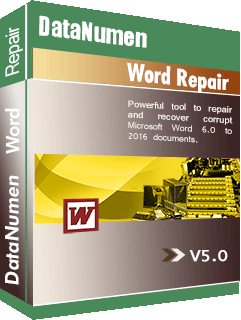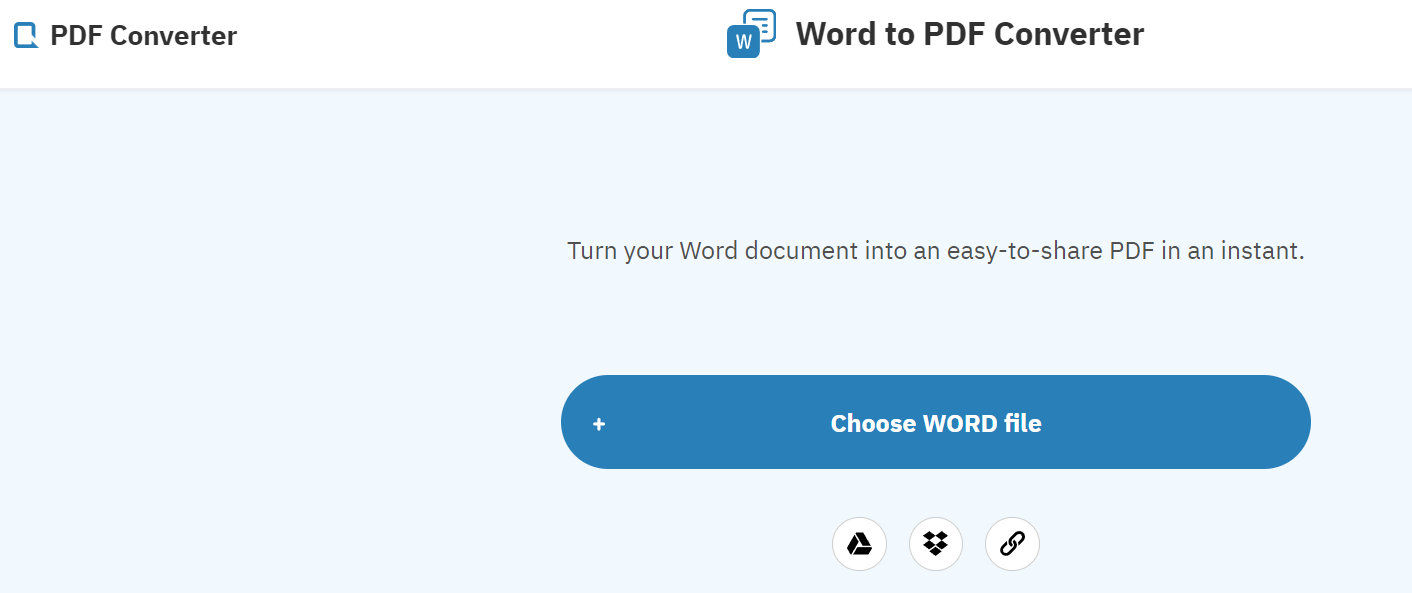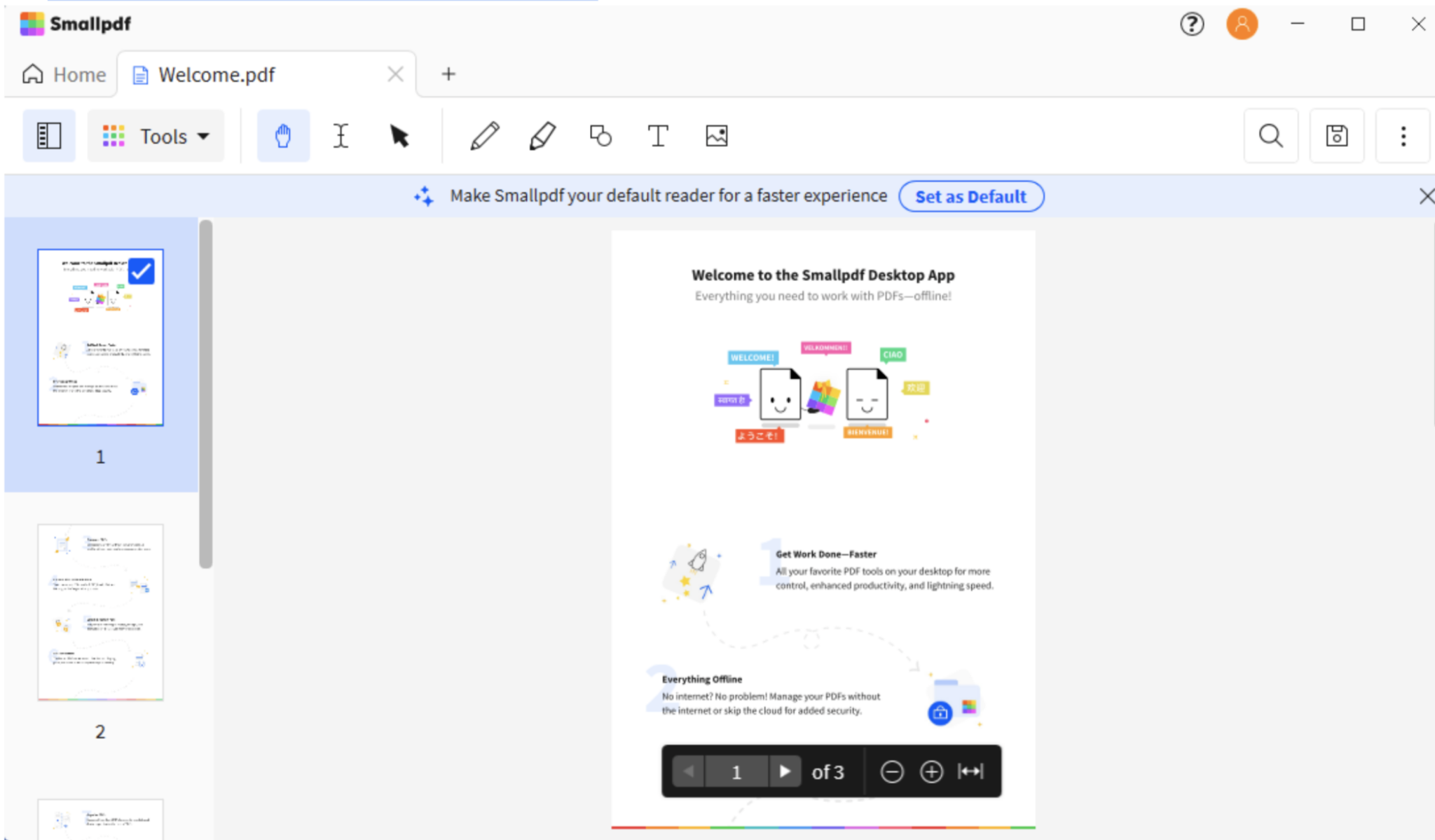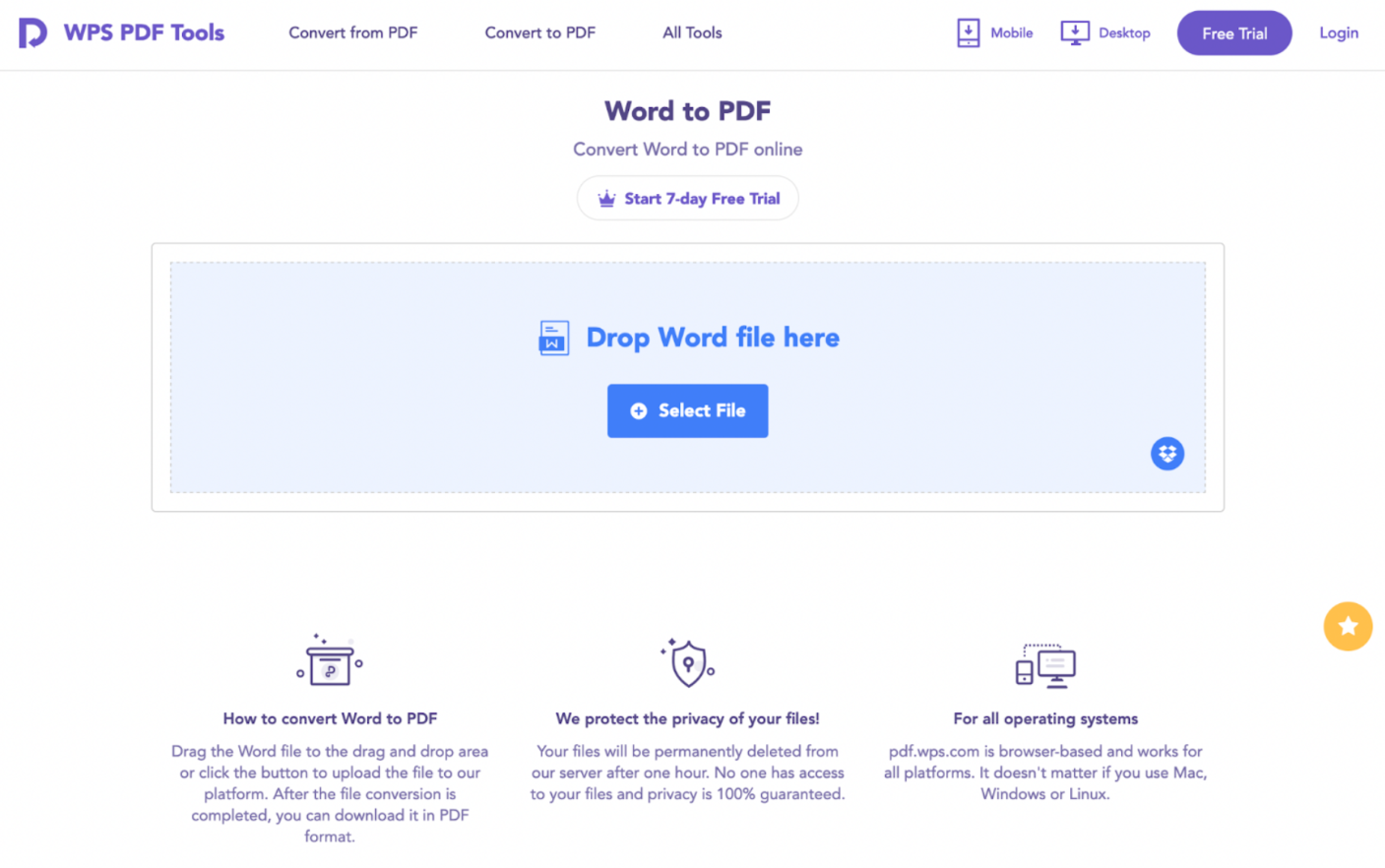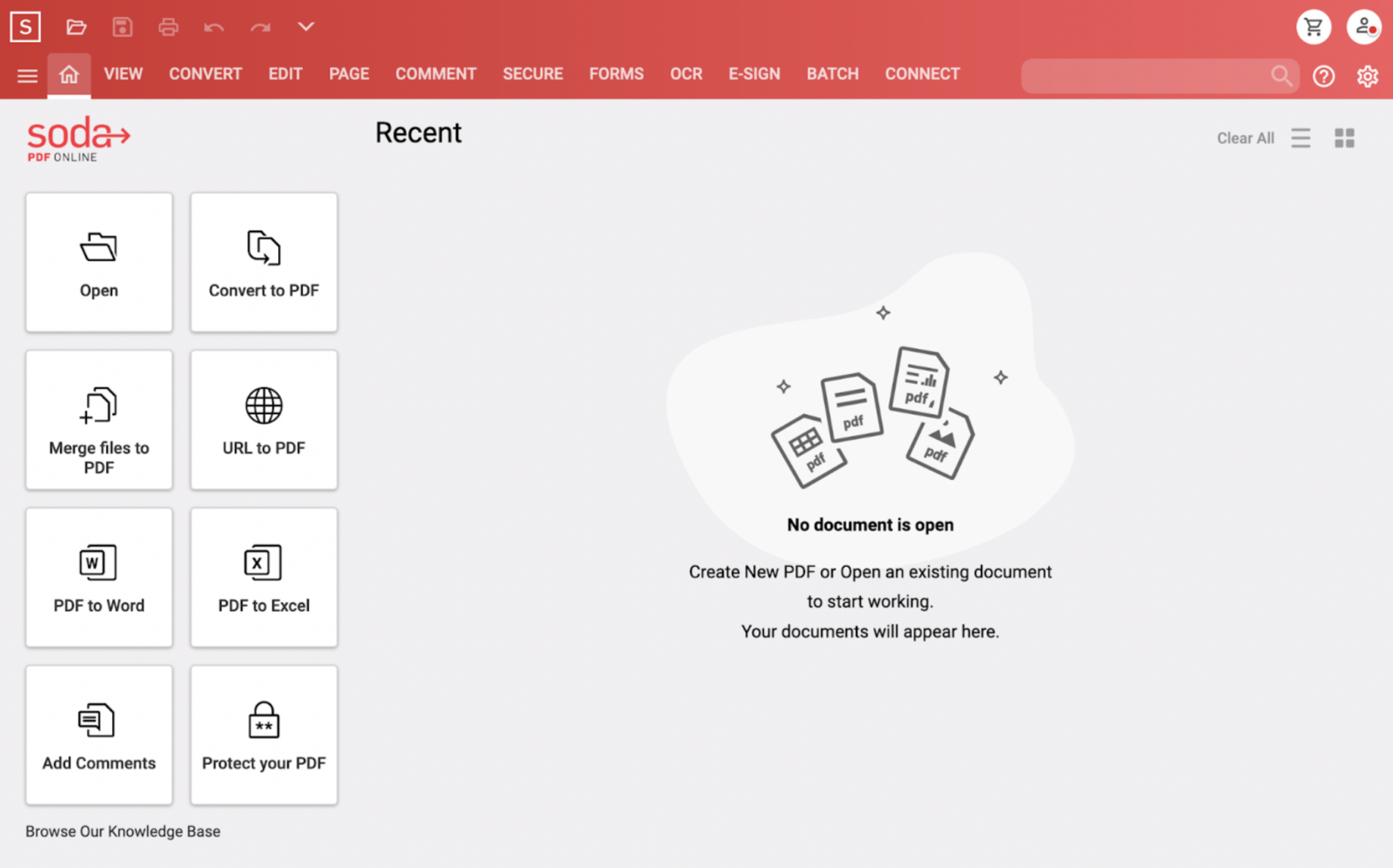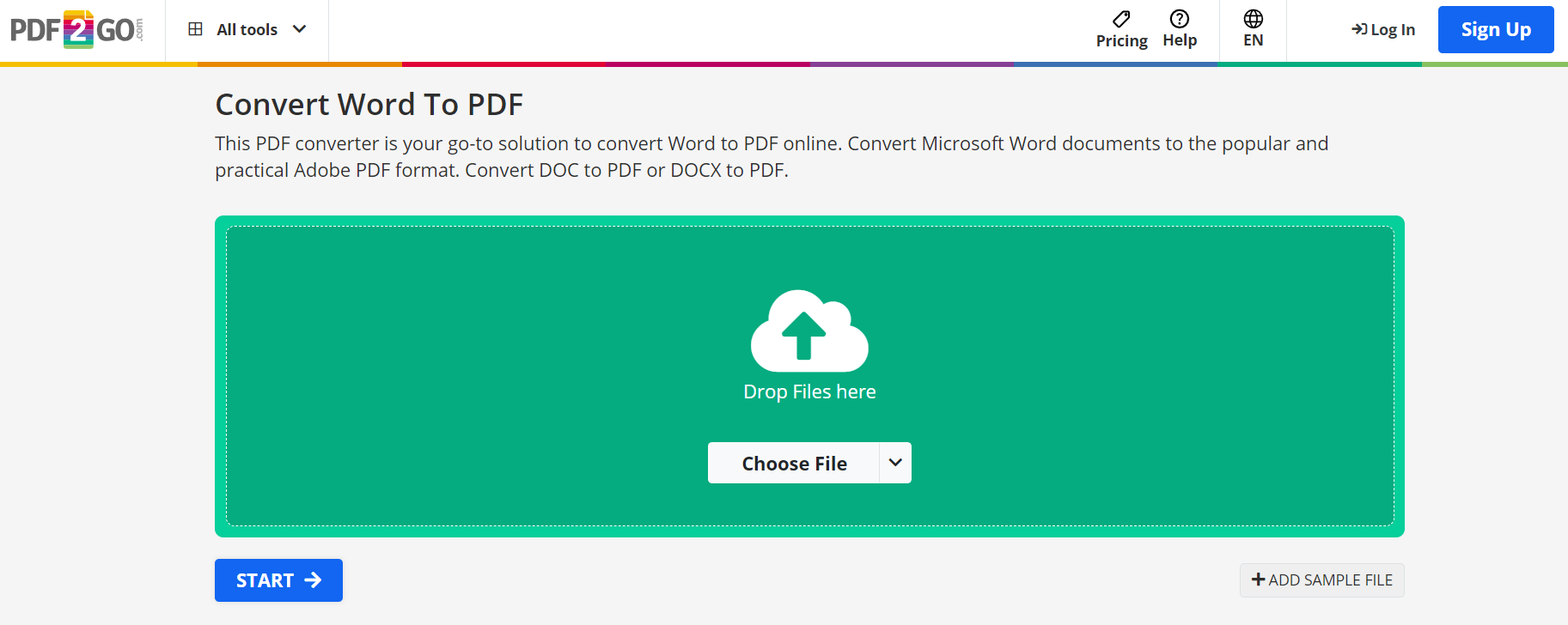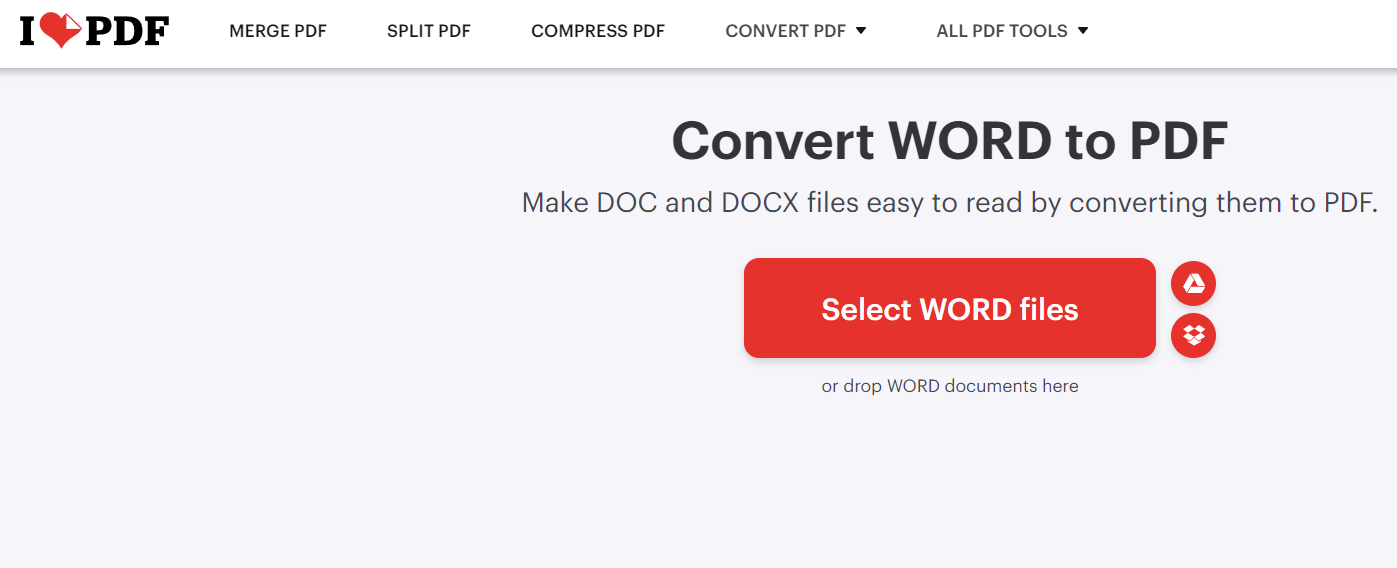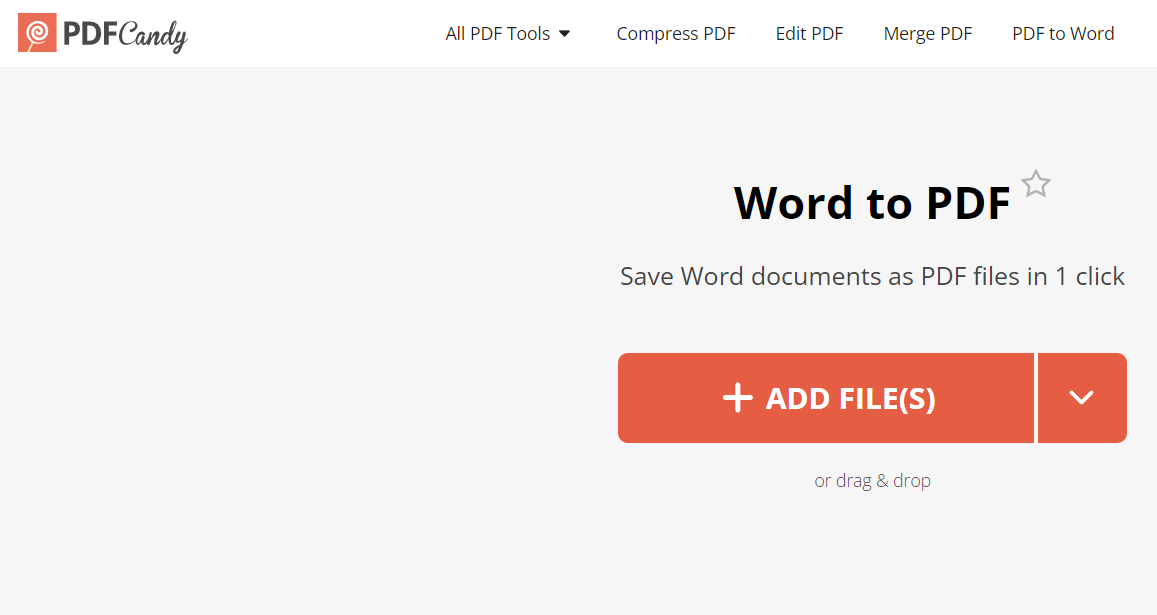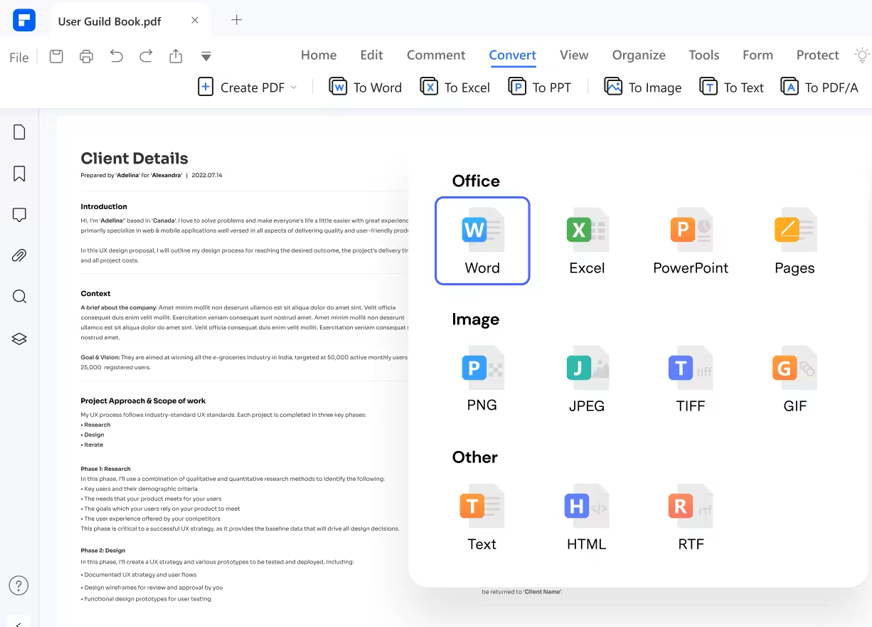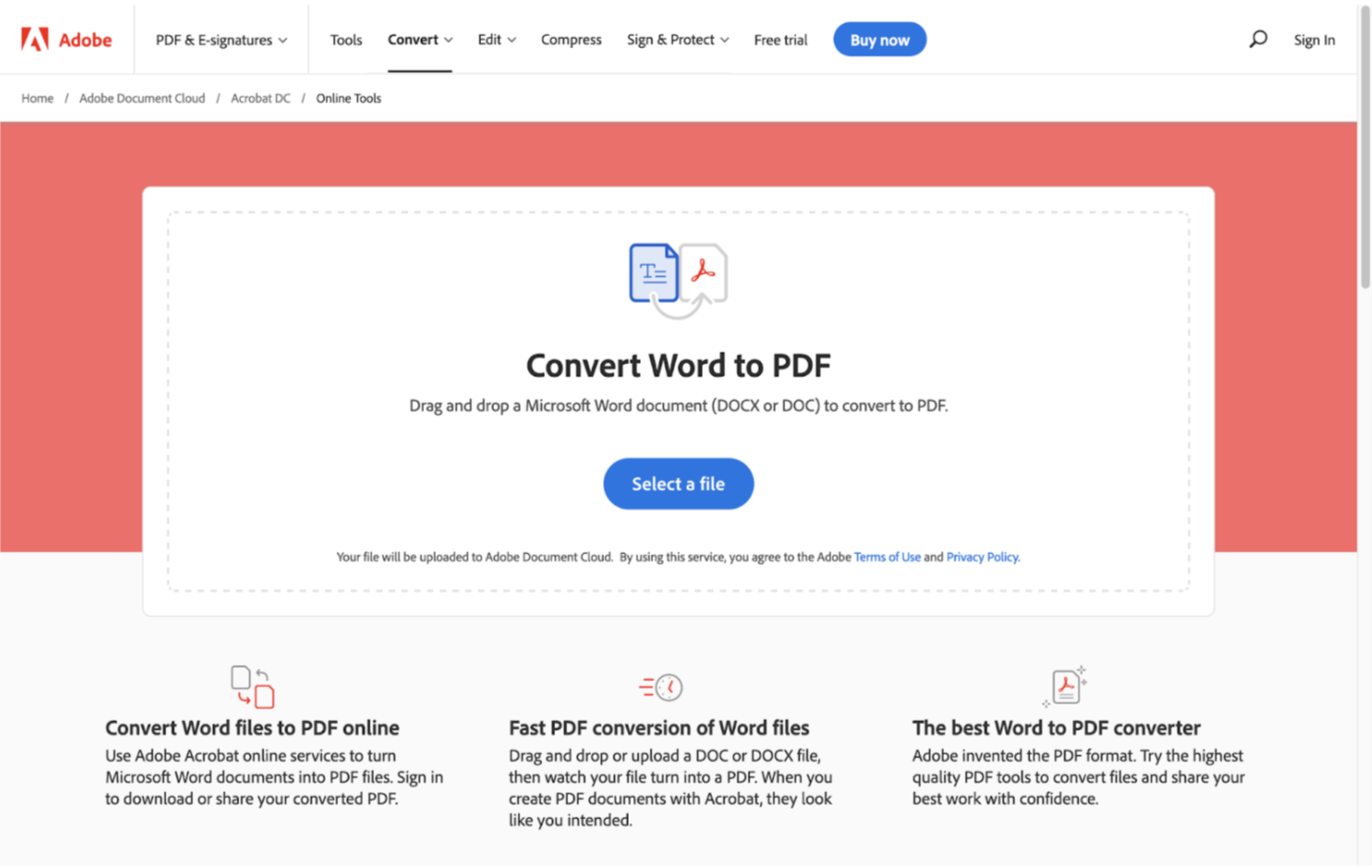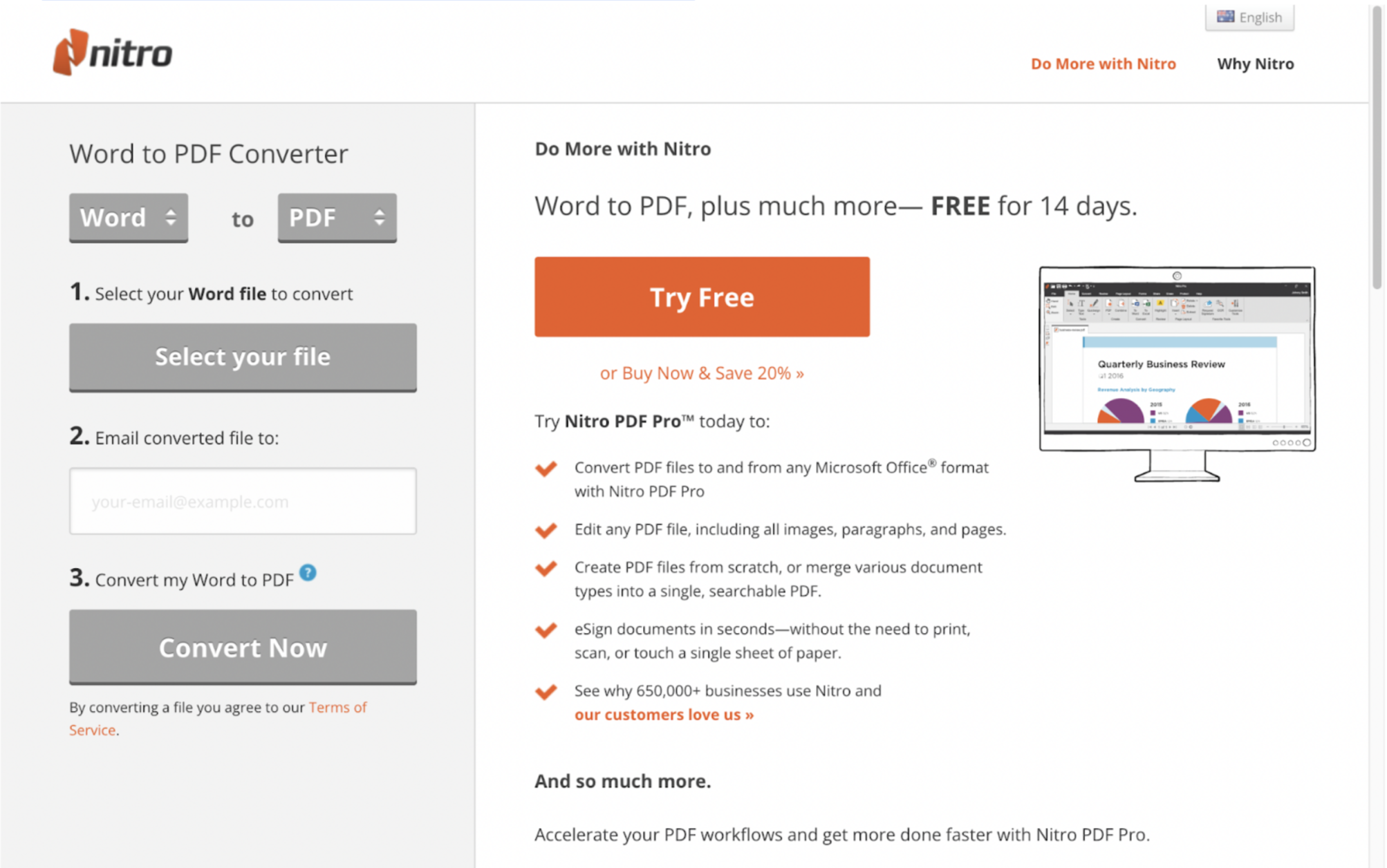1. 引言
在这个数字时代和无线通信中,文档应该易于共享和访问。 Word 文档非常适合创建富含文本、图像和复杂格式的文档。然而,它们在不同的设备上看起来可能会有所不同,或者在传输时会扭曲。这就是需要将Word转换为 PDF 用武之地。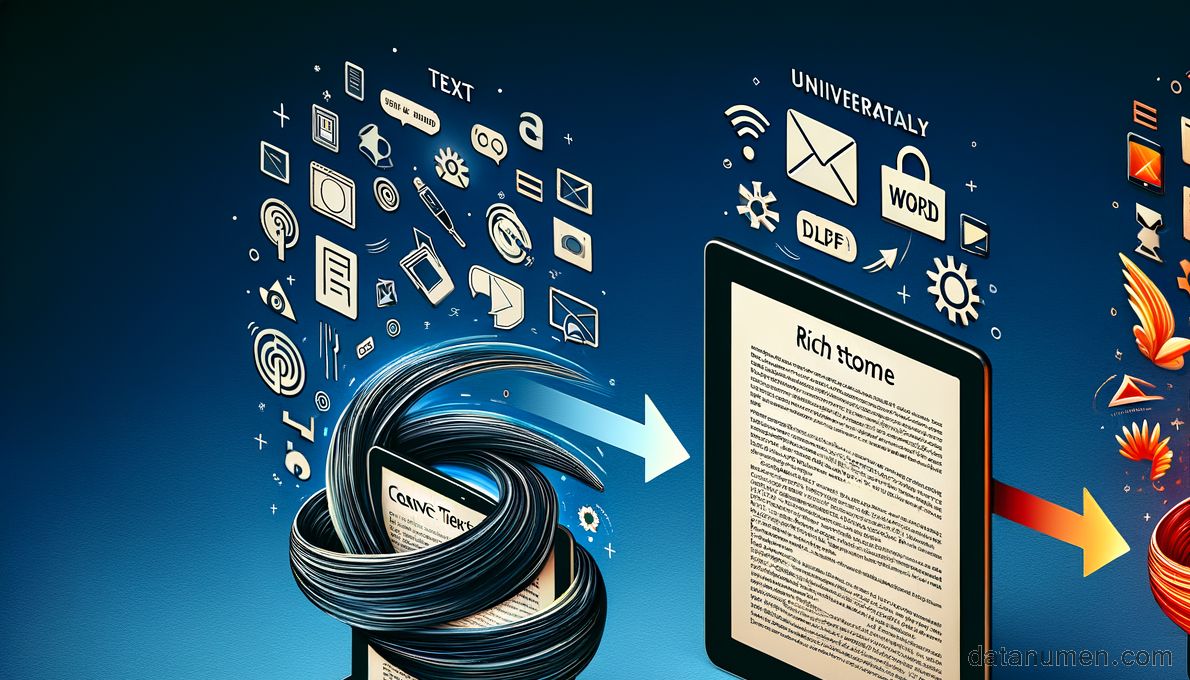
1.1 将单词转换为的重要性 PDF 工具
将您的 Word 文档转换为 PDF 由于多种原因,这一点至关重要。第一和前场ost, PDF 文件保留原始布局、字体和图像,确保您的文档在任何设备或操作系统上看起来都相同。这对于维护专业和正式文件的完整性特别有用。
此外, PDF 文件是安全的,因为它们可以受密码保护,确保您的内容免受未经授权的更改。随着远程工作和在线协作的增长,这种工具的重要性怎么强调都不为过。
1.2 修复损坏的Word文档
除了转换器之外,您还需要一个强大的工具,可以 修复损坏的 Word 文档,如 DataNumen Word Repair:
1.3 本次比较的目的
本次比较的目的是对将 Word 文档转换为 PDF。这将有助于您在考虑功能、用户界面、安全性和控制等因素的情况下,就最适合您需求的工具做出明智的决定。ost.
我们的目标是分析这些工具并评估它们的优点和缺点。因此,在选择单词之前,为您提供必要的信息和理解 PDF 转换器。本比较指南将根据介绍及其优缺点来审查每种工具。
2. PDF 转换器
PDF 转换器是一个在线Word to PDF 任何有互联网连接的人都可以使用转换工具。该工具的主要亮点是其简单性和直接性。凭借用户友好的界面,无需下载或注册软件,它有助于将 Word 文档快速转换为 PDF 格式。
PDF 转换器提供了一个 host Word 以外的转换选项 PDF,如 PDF 脱颖而出, PDF 到PPT, PDF 到图像,反之亦然。它的功能不仅仅限于转换;它甚至提供了合并的解决方案 PDFs,分裂 PDFs,并压缩 PDFs。凭借其快速访问和多样化的功能, PDF Converter 是满足您在线文档管理需求的便捷工具。
2.1专业人士
- 易于使用:简单是这里的关键。该工具非常简单,即使没有太多技术知识的人也可以轻松使用它。
- 多功能: PDF Converter 的作用不仅仅是将 Word 转换为 PDF。它提供了一个host 与其他文档管理解决方案相比,使其成为一种多功能工具。
- 无需注册:对于简单和偶尔的转换,该工具不需要任何注册。
2.2 缺点
- 有限的免费转换:虽然该工具对于偶尔的转换很方便,但对于重度用户来说,免费转换的限制可能会是一个挫折。
- 缺乏高级编辑选项: PDF 转换器缺乏先进性 PDF 编辑工具。这是一个专为转换而设计的简单工具ostly。高级编辑需要专业或高级版本。
- 广告中断:网站有广告。虽然他们让该工具免费使用,但可能会造成轻微的不便。
3。 小 PDF
S小号 PDF 是一个强大的在线工具包,允许用户将 Word 文档转换为 PDF 只需单击几下即可格式化。它提供了有用的功能和直观的界面,无论是新手还是有经验的用户都觉得受益匪浅。
与小一起工作 PDF 轻而易举。除了将Word文档转换为主要功能外 PDF,它还提供了以下选项 PDF 到词, PDF 脱颖而出, PDF 至 PowerPoint, 和更多。其他功能包括拆分、合并和压缩 PDF以及电子签名和管理功能 PDF 页。注重用户体验,小 PDF 具有干净且无广告的界面,使其成为许多人的首选。
3.1专业人士
- 用户友好的界面:该平台具有直观的界面,可简化转换过程并易于使用。
- 多功能:小型 PDF 是一种多功能工具,提供除 PDF 转换。
- 安全传输:该平台对所有文件进行加密,确保所转换文档的安全性。
3.2 缺点
- 有限免费使用:小 PDF 限制其免费使用,每小时仅允许少量免费任务。只有订阅专业版才能无限制访问。
- 试用期限:该平台提供 7 天免费试用期,之后需要付费订阅。
- 需要互联网:因为它是基于云的工具,所以您需要互联网连接才能访问其服务。
4.WPS
WPS Office,不仅仅是一句话 PDF Converter 是一套功能强大且直观的综合生产力工具。这是一个可以满足各种办公需求的解决方案。
WPS 是一个文档管理系统,提供用于创建、查看、编辑和转换各种格式文档的解决方案。它以其话语脱颖而出 PDF 转换工具,可无缝转换文档,同时保留所有格式和元素。除了转换之外,它还包含拆分等功能 PDFs、合并 PDFs, 提取 PDF 页,和 PDF 压缩。额外的好处是可以选择将 Word 转换为 PDF 离线,这可能是连接不良时的救星。
4.1专业人士
- 易于使用:WPS 拥有直观的界面,易于导航和使用,使转换变得轻而易举。
- 离线转换:WPS 的一个突出功能是提供离线转换功能,这是在线转换器中不常见的功能。
- 高级功能:WPS 在其平台上拥有许多高级功能,例如 PDF 加密、分割和合并 PDFs,并且 PDF 到Word 的转换。
4.2 缺点
- 支持广告:WPS 带有一些广告,有时会干扰用户体验。
- 大小限制:可上传进行转换的文件大小有限制,这可能对某些用户造成限制。
- 付费高级功能:访问一些更高级的功能需要高级订阅。
5。 苏打 PDF
苏打水 PDF 是一款多功能工具,不仅可以将 Word 转换为 PDF。这是一个成熟的文档解决方案,可用于办公室和满足个人需求。
Soda 与文档管理领域的主要参与者竞争 PDF 凭借一些独特的功能脱颖而出。从基本的Word到 PDF 转换为更高级的任务,如贝茨编号、批量转换、定制 PDFs,并添加电子签名,Soda PDF 促进了广泛的功能。它配备了在线版本和可下载的桌面应用程序,增加了用户的可访问性和可用选项。
5.1专业人士
- 综合特点:苏打水 PDF 具有广泛的功能,包括转换、编辑和自定义选项。
- 桌面应用程序:与许多竞争对手不同,Soda PDF 提供可下载的桌面应用程序,允许离线转换。
- 多语言支持:它提供多语言支持,这是全球用户的必备功能。
5.2 缺点
- 基于订阅:访问 most 高级功能需要订阅,限制了免费用户的功能。
- 界面复杂性:由于功能范围广泛,界面可能很复杂,初学者可能需要一些时间才能适应。
- 免费版本不支持批量转换:免费版本不支持批量转换功能,这对于处理多个文档的用户来说可能是一个限制。
6. PDF2Go
PDF2Go 是一个免费的在线文档管理平台,除了高效的功能外,还提供大量功能 Word 至 PDF 转换。
PDF2Go 旨在实现灵活可靠的文档管理。除了将 Word 文档转换为 PDF,它促进了各种其他转换,例如 PDF 到 Word、Excel、 PowerPoint,甚至图像。新增功能包括 PDF 编辑、压缩、合并和分割、页面删除和旋转以及保护。 PDF2Go 不需要任何软件安装或用户注册,任何人都可以轻松使用。
6.1专业人士
- 用户友好界面: PDF2Go 具有简单直观的界面,使新用户可以轻松导航。
- 多样化的功能:它提供了与文档转换和管理相关的广泛功能。
- 云存储访问:它允许用户直接从流行的云存储加载文件,减少文件处理所需的步骤。
6.2 缺点
- 包含广告:广告的存在可能会干扰用户体验,但有助于维持免费服务。
- 限制文件大小:该服务对免费转换的文件施加大小限制。
- 没有离线功能:所有功能都需要互联网连接,因为它只是一个基于云的平台。
7。 ILOVEPDF
iLovePDF 由于其简单的导航和众多的功能,它是深受用户欢迎的工具。这是 Word 的可靠解决方案 PDF 转换以及其他各种 PDF 相关任务。
除了将 Word 转换为 PDF, 我爱PDF 提供了一系列其他功能,扩展了平台的可用性。它支持像这样的转换 PDF 到 Word、Excel、 Powerpoint、JPG,反之亦然。这个强大的工具还包括合并等功能 PDF, 分裂 PDF, 压缩 PDF, PDF 保护,甚至 PDF 水印。我爱PDF 还提供云存储集成 - Google Drive 和 Dropbox,这对于那些喜欢在线存储的人来说是一个福利。
7.1专业人士
- 广泛的功能:iLovePDF 允许用户访问广泛的功能,使其成为文档管理的综合工具。
- 与云存储集成:它提供与Google Drive和Dropbox的无缝集成,使文件传输和保存变得方便。
- 多平台:它可以通过网络浏览器访问,并且还提供移动应用程序来满足移动用户的需求。
7.2 缺点
- 有限免费版:iLove的免费版PDF 在任务数量方面有一些限制。
- 无离线服务:用户需要强大的互联网连接才能访问其功能,因为它是一个完全在线的工具。
- 付费无广告版本:要使用无广告版本,用户需要选择高级版本。
8. PDF Candy
PDF Candy 是一款多功能在线工具,具有众多强大的转换、管理和编辑功能 PDF 文件包括Word到 PDF 转换。
除了简单地将Word文档转换为 PDF, PDF Candy 还允许从 PDF 多种格式,包括Word、JPG、PNG、TIFF等。该工具还包含各种其他功能,包括合并 PDFs,分裂 PDFs、提取图像、添加水印等等。界面简单干净,无需注册, PDF Candy 为文档管理任务提供了一个全面的工具。
8.1专业人士
- 多功能性: PDF Candy 提供广泛的文档转换和管理功能。
- 无需注册:平台无需用户注册或注册,简化流程并节省时间。
- 详细手册: 如需帮助, PDF Candy 提供了有关如何使用该工具提供的各种服务的操作指南和手册。
8.2 缺点
- 无批量转换:它不提供批量转换功能,限制一次只能转换一个文件。
- 文件大小有限:您可以转换的文件大小有限,这在处理大文件时可能会造成困难。
- 依赖互联网连接:完全在线,需要稳定的互联网连接才能高效运行。
9.万兴 PDFelement
Wondershare的 PDF元素是一个鲁棒的 PDF 提供比基本 Word 更多功能的工具 PDF 转换。它作为一个整体工作 PDF 编辑解决方案。
PDFelement 是一个综合工具,包括转换、创建、编辑、表单填写和签名选项。它允许用户将Word转换为 PDF 反之亦然,保持所有格式和布局完整。除了这些功能之外,用户还可以注释、密码保护和压缩 PDF 文件。它作为可下载软件提供,允许离线转换,并迎合那些更喜欢桌面使用而不是在线平台的用户。
9.1专业人士
- 功能强大 PDF 责任编辑: PDFelement 附带了丰富的编辑工具,可以更轻松地根据需要修改和格式化文档。
- OCR 功能:该软件包含光学字符识别 (OCR) 技术,可让用户编辑扫描的内容 PDF 文件——一个 rare 在其竞争对手中脱颖而出。
- 离线功能:作为可下载的软件, PDFelement 可以离线工作,让用户无需连接互联网即可自由执行任务。
9.2 缺点
- 需要付费版本:访问 most OCR 等高级功能需要该软件的付费版本。
- 对于初学者来说很复杂:丰富的功能可能会让初学者不知所措,从而导致学习曲线陡峭。
- 没有免费版本:与在线转换器不同, PDFelement 不提供功能有限的免费版本。相反,它提供了带有水印输出的试用版。
10。 土坯
Adobe Acrobat 长期以来一直是世界上的黄金标准 PDF 操纵。它是一款综合性软件产品,提供的不仅仅是 Word PDF 转换。
Adobe Acrobat 以其强大的功能和可靠性而闻名,它允许用户将 Word 文档转换为 PDF,同时保留原始格式和布局。除了转换之外,用户还可以编辑 PDF、添加评论并组织页面。 Acrobat 还允许用户在一处共享文件和收集反馈。用户甚至可以添加密码以提高安全性。
10.1专业人士
- 专业工具:Adobe 为高级用户提供专业级工具,支持更深入的编辑和注释选项。
- 保持完整性:它确保 Word 文档在转换为时保持绝对完整性 PDFs.
- 安全文件共享:Adobe Acrobat 提供安全功能,例如密码保护以及共享时编辑、打印和复制的控制。
10.2 缺点
- 定价:与其他服务相比,Adobe Acrobat 价格更高,这对某些用户来说可能是一个障碍。
- 复杂的界面:由于其广泛的功能,对于初学者来说可能看起来很复杂。
- 重型软件:作为一个综合工具,它比基本的在线转换服务更重,需要大量的系统资源才能顺利运行。
11。 硝基
Nitro Pro 是专业级 PDF 工具不仅仅是将 Word 转换为简单的 PDF,使其成为专业环境中的宝贵资产。
Nitro Pro 是一款功能丰富的 PDF 提供无缝 Word 的工具 PDF 转换。除了转换之外,Nitro Pro 还允许编辑和注释 PDF以及表格填写、签名和保护。该软件还可以将多个文件合并为一个 PDF 并提供数字签名以实现企业级安全。此外,Nitro Pro 通过 Nitro Cloud 集成提供云支持,增加了其可用性的灵活性。
11.1专业人士
- 全面的编辑工具:Nitro Pro 提供了一套广泛的编辑工具以及功能丰富的注释和审阅功能。
- 转换精度:从 Word 转换为 PDF,它保留了高保真的文档布局。
- Nitro Cloud 集成:提供与 Nitro Cloud 的云集成,使用户可以轻松共享文档和协作处理文档。
11.2 缺点
- 价格:Nitro Pro 的价格很高,尤其是与免费的在线转换工具相比。
- 标准版中缺少 OCR:标准版中缺少对于处理扫描文档至关重要的光学字符识别 (OCR) 功能。
- 没有移动支持:不幸的是,Nitro Pro 没有适用于移动设备的版本,这对于一些喜欢在旅途中工作的用户来说可能会受到限制。
12。 总结
在进行彻底的分析后,我们将针对每个单词的研究结果进行总结 PDF 转换工具。其中包括一个比较表,可让您一目了然地了解每个工具的关键方面,以及根据特定需求提供的定制建议。
12.1 总体比较表
| 工具 | 特性 | 易用性 | 行情 | 技术支持 |
|---|---|---|---|---|
| PDF 转换器 | 转换所有流行格式、合并、分割、压缩 | 高 | 免费,提供高级版 | 常见问题解答、电子邮件支持 |
| S小号 PDF | 转换所有流行格式、合并、拆分、压缩、电子签名 | 高 | 免费试用,提供高级版本 | 常见问题解答、电子邮件支持 |
| WPS的 | 转换所有流行的格式、合并、分割、压缩、 PDF 到字 | 高 | 免费,提供高级版 | 电子邮件支持 |
| 苏打水 PDF | 完整的功能列表,包括贝茨编号、定制 PDFs、添加电子签名 | 中等 | 免费试用,提供付费版本 | 帮助中心、电子邮件支持 |
| PDF2Go | 转换所有流行格式、合并、分割、提取图像、密码保护 | 高 | 免费 | 常见问题 |
| iLovePDF | 转换所有流行格式、合并、分割、压缩、保护、水印 | 高 | 免费,提供高级版 | 常见问题解答、电子邮件支持 |
| PDF Candy | 转换所有流行格式、合并、分割、提取图像、添加水印 | 高 | 免费 | 常见问题 |
| Wondershare的 PDFelement | 完整的功能列表,包括表格填写和签名选项 | 中等 | 免费试用,提供付费版本 | 常见问题解答、电子邮件和电话支持 |
| Adobe | 完整的功能列表,包括审阅、评论、保护和签名 | 中等 | 免费试用,提供付费版本 | 常见问题解答、电子邮件、电话和实时聊天支持 |
| 硝基 | 完整的功能列表,包括表格填写、签名、审核和转换 | 中等 | 免费试用,提供付费版本 | 常见问题解答、电子邮件、电话和社区论坛 |
12.2 根据不同需求推荐工具
如果您正在寻找功能最多的工具,Adobe 和 Wondershare PDFelement 处于领先地位。对于寻求简单易用的界面的用户来说,Small PDF, PDF转换器,或 iLovePDF 可能是最好的选择。然而,需要离线功能的用户应该考虑Wondershare PDF元素或硝基。对于喜欢免费服务的用户, PDF2去和 PDF 糖果会很好用。如果客户支持是决定因素,Adobe、Nitro 或 Wondershare PDF要素有完善的支持机制。
13. 结论
选择正确的工具将 Word 文档转换为 PDF 需要考虑各种功能、易用性、价格和客户支持。以下是帮助您做出正确选择的最终想法。
13.1 选择转换词的最终想法和要点 PDF 工具
通过我们的综合分析,我们探讨了各种突出Word的便利性和局限性。 PDF 可用转换工具。当您决定合适的工具时,请考虑您的具体需求。例如,您只需要该工具进行转换,还是正在寻找全面的文档管理功能?您正在寻找免费的在线工具,还是准备好投资高质量的离线软件?
请记住,平衡您的需求与工具的功能对于做出明智的选择是必要的。每个工具都有其独特的优势。简单性、多功能性和强大的客户支持是整个 m 的显着优势ost 工具。不利的一面是,免费版本的限制、复杂性和重型软件等问题在这些工具中很常见。
总之,在评估了各种工具后,我们希望您找到最适合您需求的工具,确保您的文档得到有效且高效的转换。
作者简介:
Vera Chen 是一位数据恢复专家 DataNumen,提供广泛的产品,包括 Zip 档案修复 工具。